ОТП Банк
При включении интеграции с банком информация не распространяется и не передается третьим лицам согласно пункту 8.2 «Конфиденциальность информации» договора-оферты, что гарантирует безопасность подключения интеграции и надежность с точки зрения несанкционированного доступа.
Подключение услуги по обмену документами между Интернет-Банком «iBank2» АО «ОТП Банка» и сервисом «Моё дело» выполняется с двух сторон: в личном кабинете «Моё дело» и в окне iBank2.
Для подключения услуги необходим хотя бы один расчетный счет, заранее открытый в «ОТП Банке».
Для подключения услуги войдите в Интернет-Банк iBank2 «ОТП Банка» (https://ibank.otpbank.ru/).
При работе с iBank2 (WEB)
При работе с iBank2 (WEB) версии необходимо нажать на кнопку «Интернет-Банк».
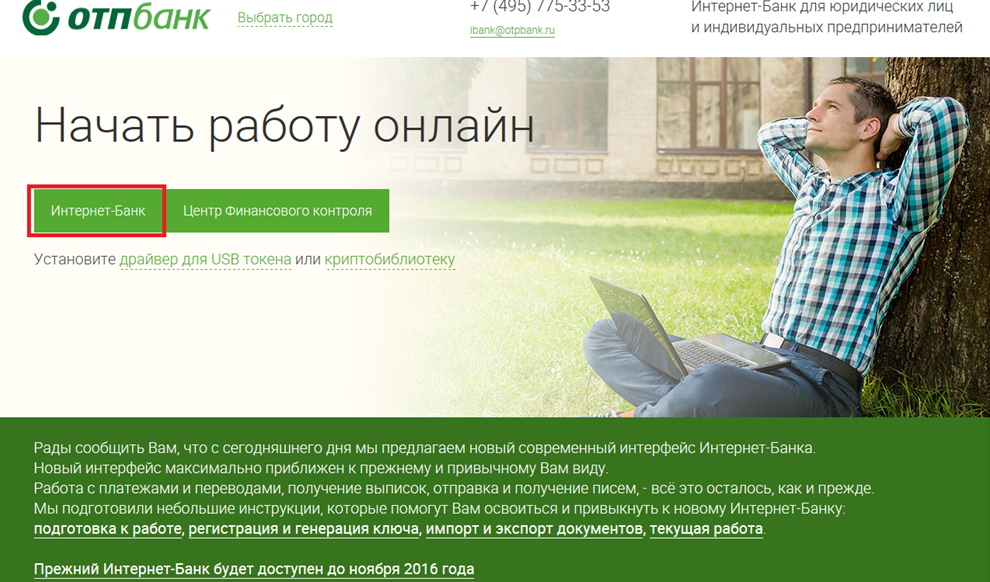
Перейдите в раздел «Дополнительные документы», и далее — в «Подключение услуг» в левой части окна.
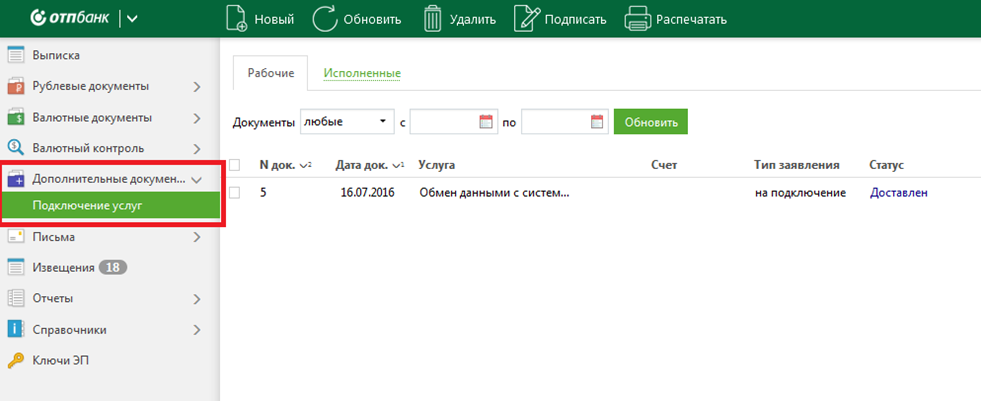
Создайте новое заявление, нажав кнопку «Новый» 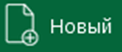 или перейдите по меню:
или перейдите по меню: ![]() – «Документы» – «Новый» – «Дополнительные документы» – «Подключение услуг» .
– «Документы» – «Новый» – «Дополнительные документы» – «Подключение услуг» .
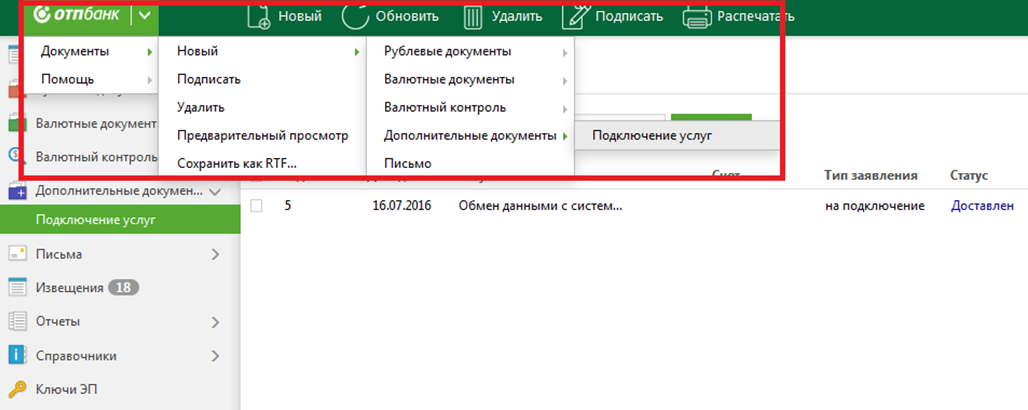
Заполните его поля следующим образом:
- Заявление: «На подключение» .
- Вид услуги (нажмите для выбора из списка): «Обмен данными с системой "Моё дело"» .
- Логин: наберите ваш логин в системе «Моё дело» (в примере на картинке это «test@test.ru»).
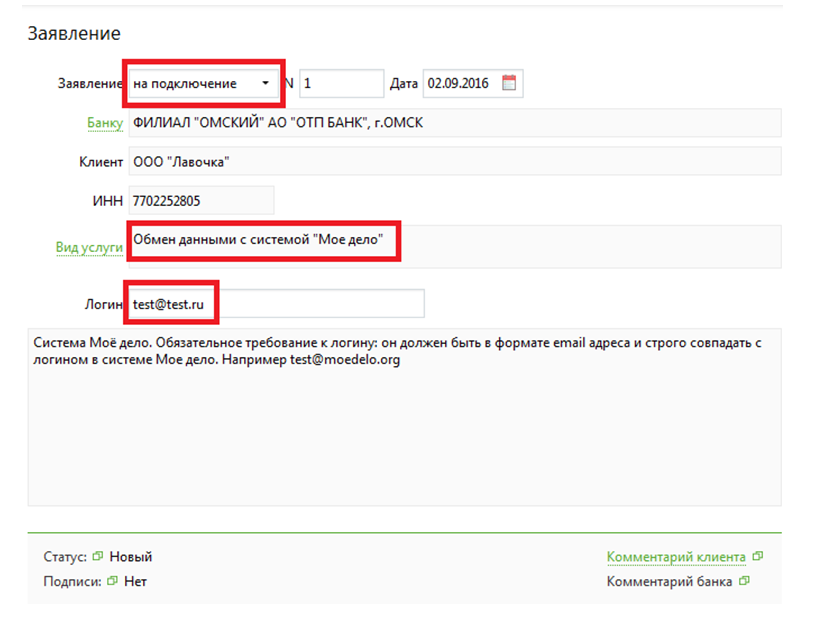
Сохраните 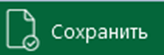 и подпишите документ
и подпишите документ 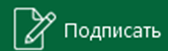 .
.
Статус документа должен принять значение «Доставлен» .
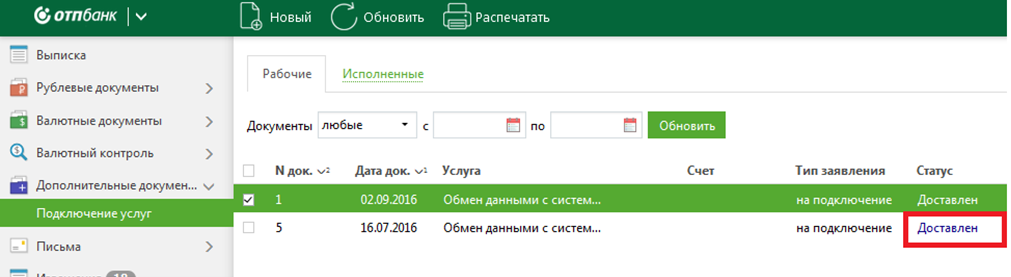
После того как документ будет обработан Банком в течение дня, он перейдет в состояние «Исполнен».
Подключение услуги в Интернет-Банке iBank2 «ОТП Банка» завершено. Теперь необходимо подключить услугу в «Моё дело».
Для этого в личном кабинете «Моё дело» войдите в настройки.
Затем перейдите в раздел «Расчетные счета» и нажмите «Добавить» - «Существующий р/с» .
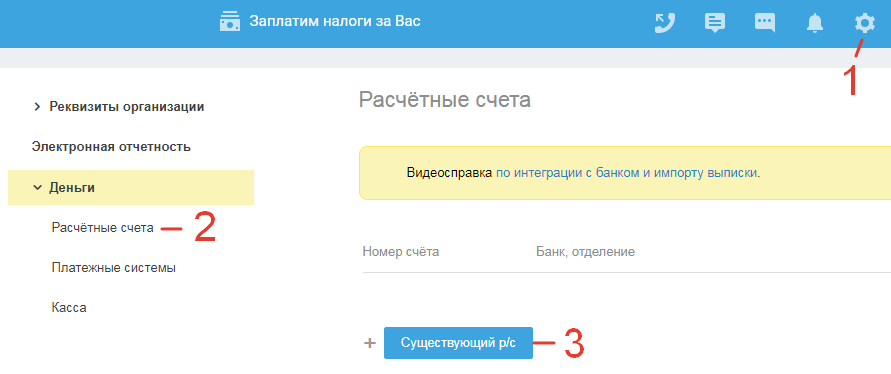
В открывшемся окне введите необходимую информацию.
В поле «Расчётный счёт» наберите ваш расчетный счет в ОТП Банке (в примере на картинке это 40702802530000400000). Вы можете сделать этот счет основным, нажав на «Сделать основным».
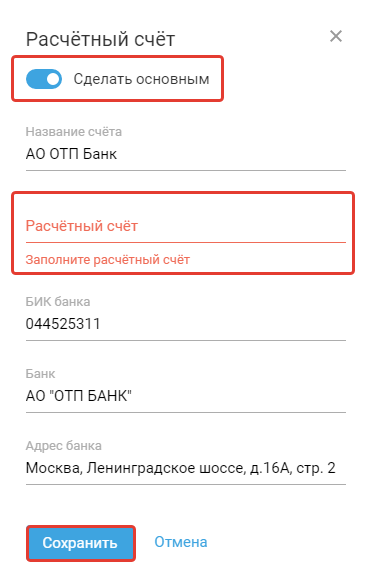
По завершении нажмите кнопку «Сохранить».
Теперь перейдите в раздел «Деньги». В разделе «Доступные интеграции» найдите «ОТП Банк».
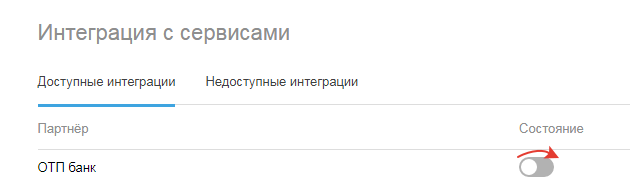
Нажмите на «Включить» справа от него.
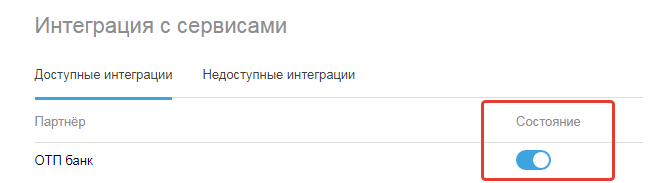
Если все сделано правильно, пункт «ОТП Банк» перейдет в раздел «Включенные интеграции».
На этом подключение услуги полностью завершено.
